你是不是也和我一样,对电脑里那些占地方又用不着的软件头疼不已?比如,那个曾经陪伴我们无数会议和闲聊的Skype。今天,就让我来手把手教你,如何把这个小家伙从你的办公桌电脑上彻底卸载掉,让它不再打扰你的工作生活。
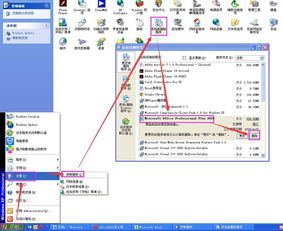
首先,你得知道Skype藏在哪里。打开你的电脑,点击“开始”按钮,在搜索框里输入“Skype”,然后右键点击Skype图标,选择“属性”。
在弹出的窗口中,找到“快捷方式”页,然后点击“查找目标”按钮。这时候,你的浏览器会打开一个新的窗口,里面显示了Skype的安装路径。记下来这个路径,因为接下来要用到它。
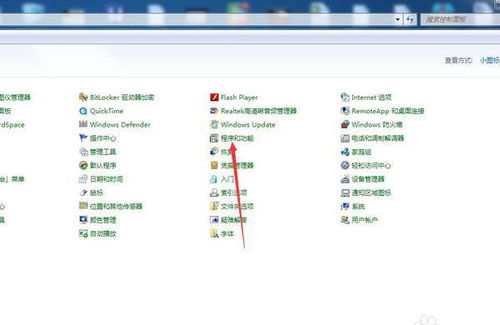
接下来,我们得去控制面板里找到卸载程序的入口。点击“开始”按钮,然后点击“设置”,再点击“控制面板”。
在控制面板里,找到“程序”这一栏,然后点击“程序和功能”。这里就是我们要找的地方。
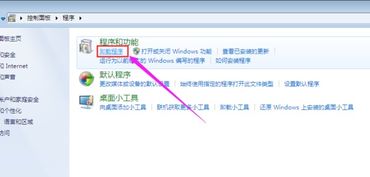
在“程序和功能”页面,你会看到一个列表,里面列出了你电脑上安装的所有程序。滚动这个列表,找到Skype,然后点击它。
点击Skype后,你会看到一个“卸载”按钮。点击这个按钮,系统会开始卸载Skype。这个过程可能需要几分钟,耐心等待即可。
虽然Skype已经被卸载,但有时候它可能会在电脑上留下一些残留文件。为了确保Skype被彻底清除,我们需要手动清理这些文件。
回到之前记下的Skype安装路径,打开这个文件夹。在这里,你会看到一些Skype的文件和文件夹。你可以选择全部删除,或者只删除那些看起来像是残留文件的。
有时候,软件的卸载并不会完全清理注册表中的相关条目。为了确保Skype的痕迹被彻底清除,我们可以检查一下注册表。
按下“Win + R”键,输入“regedit”并回车。在注册表编辑器中,展开“HKEY_CURRENT_USER”和“HKEY_LOCAL_MACHINE”,然后找到与Skype相关的键值。删除这些键值,然后关闭注册表编辑器。
完成以上步骤后,重启你的电脑。这样做的目的是让系统重新加载,确保Skype被彻底卸载。
好了,现在你的电脑上已经没有Skype的踪影了。是不是感觉轻松了许多?以后再也不会被那些不必要的弹窗和通知打扰了。希望这篇文章能帮到你,如果你还有其他问题,随时问我哦!